首页 / 教程
wps中的空白行一键删除 | WPS快速删除空行
2022-10-12 15:39:00
1.WPS怎么快速删除空行
1、如下一个简单的表格,中间有还几行空行,现在需要把它删除
2、将光标定位到A列,选取整列
3、点击图标的下拉三角,选择编辑-定位
4、在定位定义框中,将"空值"前面的圆点选上,然后点击点位
5、可以看到空间的空行被自动选中,在其中选中的一行中点击鼠标右键,选择删除,选择删除整行
6、这样就可以将多余的空行快速删除了
2.如何批量清除WPS文档中多余空行
1、首先找到需要编辑的文档,并点击打开它。
2、将文档打开了之后点击工具这个选项,并在此菜单栏里面点击删除空行。
3、点击了之后就可以看到文档里面的空行已经被删掉了。
4、另外也可以使用查找和替换功能,点击查找和替换,选择替换为。
5、在查找内容里面输入两个^p^p,在替换里面输入^p,点击全部替换即可。
3.WPS中如何删除一空白页
WPS中删除一空白页的方法有以下几种:
1、把空白页选定或把光标放在空白页,然后按Backspace键就可删除。
2、将鼠标放在前一页的最后,按Delete键删除。若空白面是最后一页,且鼠标在第一行,可右击选择【段落】,将这一行的行距设为固定值1磅,该空白页将自动消失。
3、使用快捷键Ctrl+Enter,即可去除空白页。
4.wps表格怎么删除空白行
1、在电脑上面打开要批量删除空白行的表格。
2、在开始页面中,点击查找选择定位。
3、进去定位界面之后,将默认勾选的数据改为空值,点击定位。
4、点击定位之后,可以看到表格的空白行全部被定位选择上了。
5、鼠标右键被定位的空白行,选择删除->;整行,进行批量删除空白行。
6、点击删除之后,可以看到空白行已经全部删除掉了。
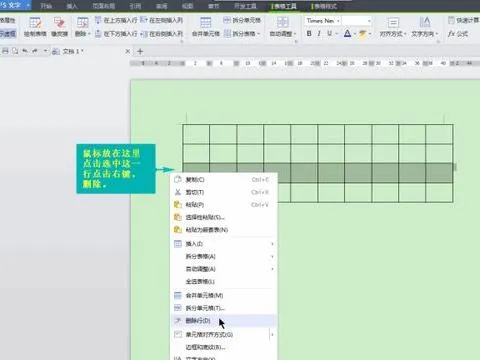
最新内容
| 手机 |
相关内容

wps文档中设置下拉选项(在WPS的文
wps文档中设置下拉选项(在WPS的文档里面设置下拉列表),输入,窗体,点击,选项,设置,添加,下拉列表,选择,1.如何在WPS的文档里面设置下拉列表
word文档结构图设置(word怎么弄文
word文档结构图设置(word怎么弄文档结构图),文档,结构图,选择,文本,点击,图形,单击,添加,1. word怎么弄文档结构图以插入公司组织结构图为
红枣去皮的最简单方法 | 红枣如何
红枣去皮的最简单方法 | 红枣如何快速去皮的窍门,红枣,枣皮,一点,枣蒸,枣泥,去皮,方法,枣泡,先将红枣浸泡上3到4个小时,泡好后再清洗干净,洗
word表格分页怎么设置(word如何让
word表格分页怎么设置(word如何让表格分页),分页,点击,设置,选项卡,重复,单击,布局,界面,1. word如何让表格分页1、选择你需要在每页重复的
小米快充怎么设置(快速充电小米怎
小米快充怎么设置(快速充电小米怎么设置),快充,设置,小米,功能,快速充电,加速,模式,界面,1. 快速充电小米怎么设置不需要设置,如若手机支持
微软快速助手快捷键(微软快速助手
微软快速助手快捷键(微软快速助手快捷键是什么),快捷键,开机,快速,助手,输入,窗口,点击,键盘,1. 微软快速助手快捷键是什么1、易升是微软官
表格选定的快捷键(选定所有表格快
表格选定的快捷键(选定所有表格快捷键),数据,区域,快捷键,鼠标,全选,快速,方法,选择,1. 选定所有表格快捷键首先将鼠标光标定位在表格中第
电脑怎么制作空白表格(电脑如何制
电脑怎么制作空白表格(电脑如何制作空白表格),选择,数据,点击,选项,区域,设置,文字,格式,电脑如何制作空白表格原数据分A、B、C、D四列即月












